パソリ(RC-S380)をパソコンに接続したときに専用のソフトウェアがダウンロードされましたか?
僕はダウンロードされなかったので、Webサイトに移動して手動でダウンロードを行いましたのでその方法を紹介します。

パソリ(RC-S380)をパソコンに接続したときに、ソフトウェアを自動でダウンロードしなかったため、Webからダウンロードして使用する方法をまとめました。
パソリのソフトウェアのダウンロード方法
1.パソリとPCを接続します。接続が完了するとポップアップが表示されます。
通知をクリックしてもソフトウェアがダウンロードされない場合は
以下の手順で進めてください。
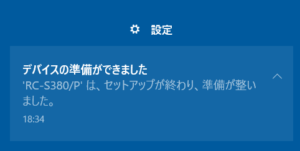
2.以下のURLからSONYのFelicaサイトに移動できます。
https://www.sony.co.jp/Products/felica/consumer/
3.サイト画面の「ダウンロード」をクリックします。

4.「Windowsアプリ・ソフトウェア一覧へ」をクリックします。

5.「ダウンロードページへ」をクリックします。

6.NFCポートソフトウェアの「ダウンロード」をクリックすると、
ソフトがダウンロードされます。

NFCポートソフトウェアのセットアップ
1.ダウンロードしたソフトを開きます。

2.「次へ」をクリックします。

3.「使用許諾契約の全条項に同意します」にチェックを入れて、
「次へ」をクリックします。

4.「次へ」をクリックします。

5.「次へ」をクリックします。

6.「完了」をクリックします。

NFCポート自己診断の動作確認
1.パソリとパソコンを付属のUSBで接続して、パソリに読み込み可能なカードを取付けます。
2.「スタートメニュー」から「NFCポート」→「NFCポート自己診断」をクリックします。
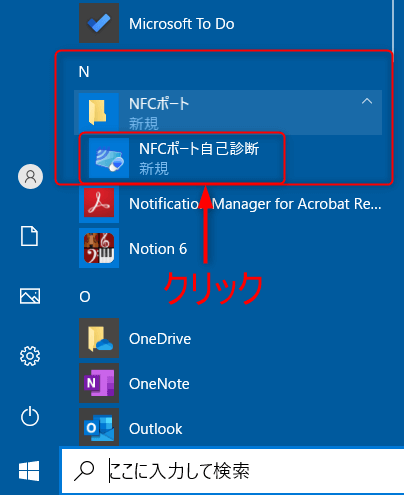
3.「次へ」をクリックします。

4.外付けタイプ、RC-S380/P、結果をログファイルに出力するにチェックを入れて、
「次へ」をクリックします。

5.「リーダー/ライターとの通信」と「カードとの通信」に○がついていると
正常に動作しているので「完了」をクリックします。

